
Nový systém od společnosti Microsoft je již dlouho nainstalován na velkém počtu počítačů. Nadšení a pravidelní uživatelé se mohou pochlubit zkušenostmi v systému Windows 10. Přestože od vydání systému Windows 10 uplynuly roky, čelili majitelé některých modelů notebooků nepříjemné funkci systému Windows 10 - jedná se o neregulovaný jas obrazovky.
Tento problém lze ve skutečnosti vyřešit několika kliknutími a stále můžete upravit jas podle svých preferencí.
Toto nepříjemné nedorozumění můžete napravit úpravou jasu notebooku pomocí registru.
Jak vrátit úpravu jasu notebooku v systému Windows 10.
Poznámka: před vyřešením problému - nastavte úroveň jasu na 50%.
- Spusťte Editor registru systému Windows- současným stisknutím kláves Win + R a zadáním příkazu Regedit v dialogovém okně Běh. (Pokud nejste obeznámeni s registrem vidět jak)
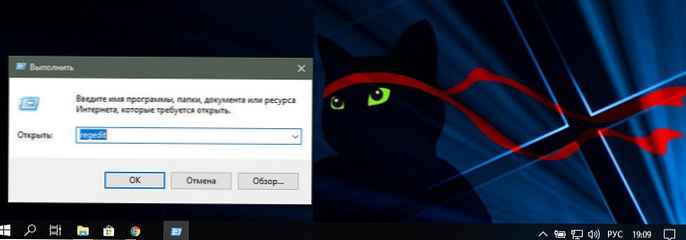
- Po otevření editoru registru stiskněte kombinaci kláves CTRL + F (otevře se okno Hledat).
- Na vyhledávací liště registru systému Windows 10 zadejte nebo zkopírujte a vložte EnableBrightnes, jak ukazuje obrázek níže:
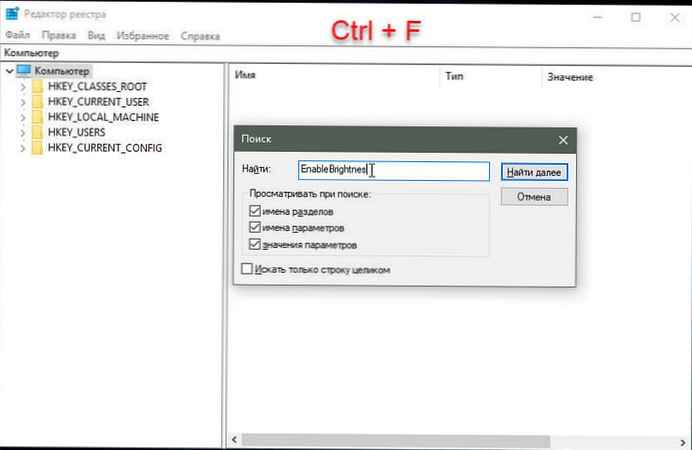
Buďte trpěliví a uvidíte nalezený parametr KMD_EnableBrightnessInterface2.
- Otevřete dvojklik KMD_EnableBrightnessInterface2 a změňte hodnotu parametru DWORD (32 bitů) z 1 dál 0, a stiskněte tlačítko Ok.
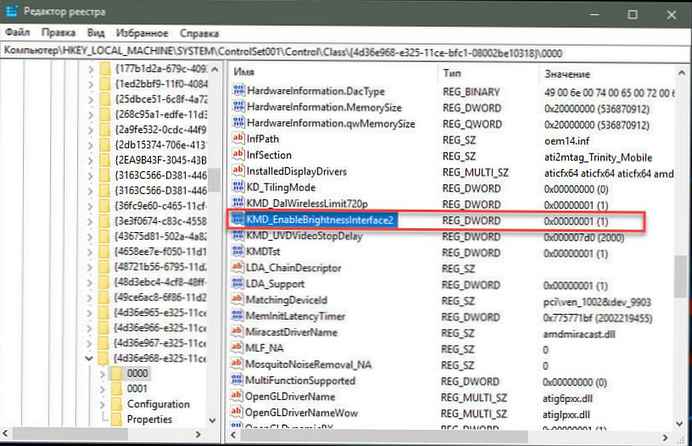
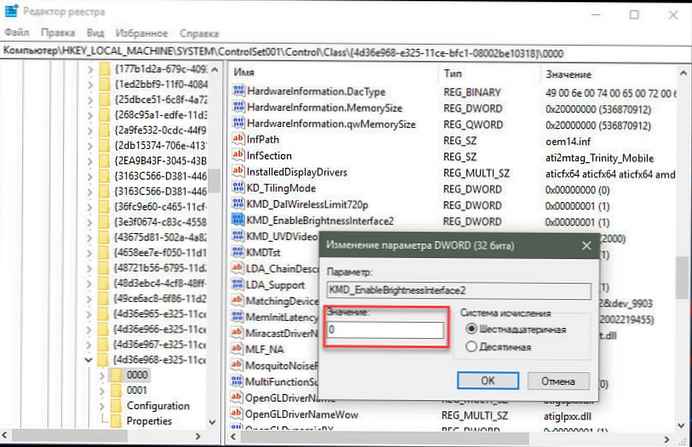
Důležité: Je nutné pokračovat ve vyhledávání dále, protože bude několik klíčů a ve všech je nutné změnit hodnotu z 1 na 0. V mém případě existovalo více než sedm takových parametrů, některé již měly hodnotu 0.
- Chcete-li pokračovat ve vyhledávání, stiskněte klávesu F3 - (Najít další).
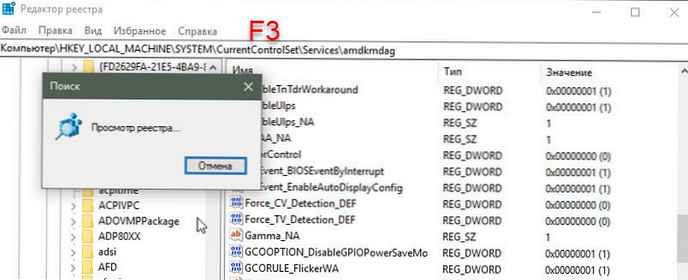
Povinné ve všech nalezených parametrech KMD_EnableBrightnessInterface2 - je třeba změnit hodnotus 1 dál 0.
- Po změně hodnoty ve všech nalezených parametrech registru, které jsou zodpovědné za jas, restartujte počítač.
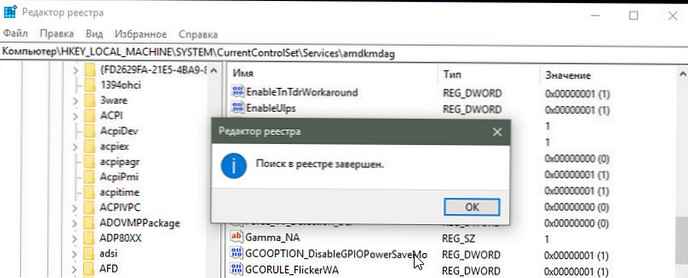
- Po restartování notebooku otevřete “Správce zařízení kliknutím pravým tlačítkem myši na nabídku Začněte nebo stiskněte Win + Xa vyberte z nabídky - Správce zařízení.
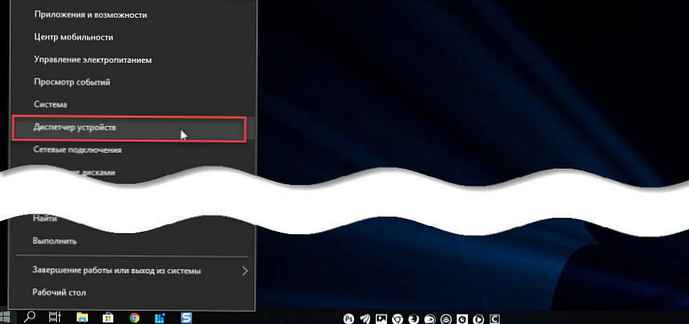
Ve Správci zařízení rozbalte část Monitory. → Univerzální monitor PnP a ujistěte se, že je zapnutý.
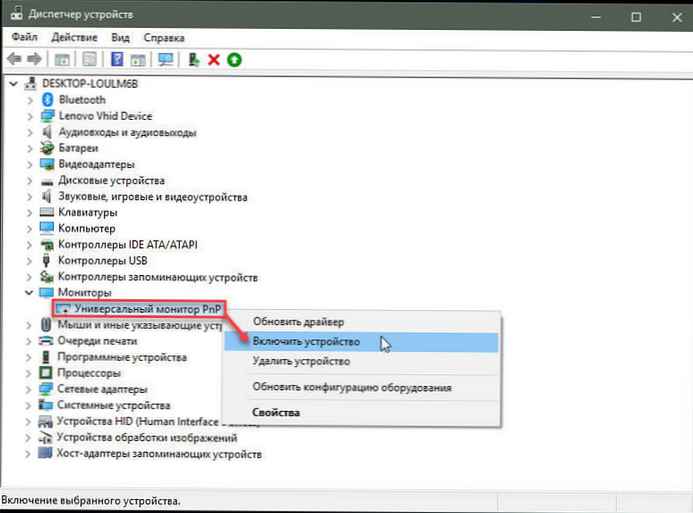
To je vše! PÚprava jasu obrazovky v systému Windows 10 funguje znovu.
Výše popsaný způsob je vhodný pro všechny uživatele s grafickými kartami. AMD. Pokud má váš notebook grafickou kartu Grafika Intel HD, můžete také obnovit jas notebooku.
Obnovte jas na notebooku se systémem Windows 10 pomocí grafické karty Intel.
- Spusťte Editor registru.
- Přejít do registru následujícím způsobem:
HKEY_LOCAL_MACHINE \ SYSTEM \ ControlSet001 \ Control \ Class \ 4d36e968-e325-11ce-bfc1-08002be10318 \ 0000
- Najděte parametr FeatureTestControl a změňte jeho hodnotu z f000 dál f008.
- Restartujte počítač.
To je vše. Problém vyřešen!
Doporučeno: 7 způsobů, jak změnit jas obrazovky v systému Windows 10











